- 综合
- 软件
- 文章
- 安卓
2012/9/12 20:19:03作者:佚名来源:网络
相信很多朋友下载的时候都会出现有RAR文件格式吧,那么这个文件有什么用呢,要如何打开RAR文件呢?而这个文件和我需要下载的东西存在什么关系,如图所示,这就是一个RAR文件,所以今天学无忧教大家一起学习RAR文件怎么打开。具体内容如下:

一、什么是RAR文件
RAR文件其实是一种压缩格式的文件,网上的资料为了更方便让人下载通常都会压缩成RAR或ZIP等压缩格式,这样一是把多个文件进行压缩打包,同时还能够压缩成较小的内容,所以现在很多情况下都是通过RAR等压缩文件进行传输的,当然要打开这种RAR、ZIP等压缩文件必须通过压缩软件来打开。
二、WinRAR压缩与解压软件
WinRAR是一款功能强大的压缩和解压软件。该软件可以压缩、解压和备份等功能,在文件压缩之后会大大减小文件所占的空间,而且可以将一些数据集体整合在一起,让保存和上传更加方便,同时可以解压在网上下载的RAR文件和ZIP文件,也可以新建以RAR和ZIP为后缀名的压缩文件。下面这张图是WinRAR的界面,如图所示:
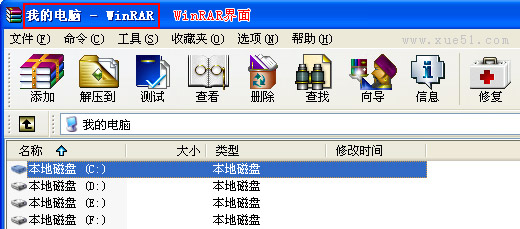
三、如何打开RAR文件
总体来说,解压RAR文件就是将一个文件夹里面的内容通过一系列的处理拿出到另外一个地方。下面我们详细说明如何打开RAR文件吧。
方法一、选择RAR文件,直接双击打开文件,当然你的电脑上必须装有WinRAR软件或者其他压缩类软件,双击之后我们只能看到这个文件中含有什么文件,不能取出这个文件的,那么我们要怎么办呢,不要急,慢慢向下看。如图所示:
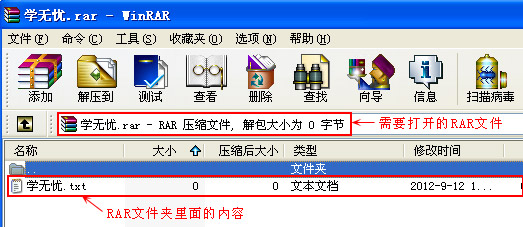
打开RAR文件之后,如果要解压整个文件那么直接点击【解压到】,如果在一个RAR文件中只想解压某个文件,那么先点击选中文件,然后点击【解压到】。如图所示:
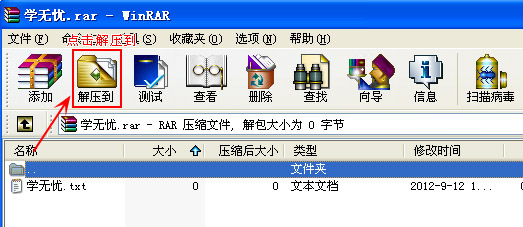
在弹出的窗口,将路径设置为直接需要保存的位置,然后点击确定即可将RAR文件里面的内容取出来。如图所示:
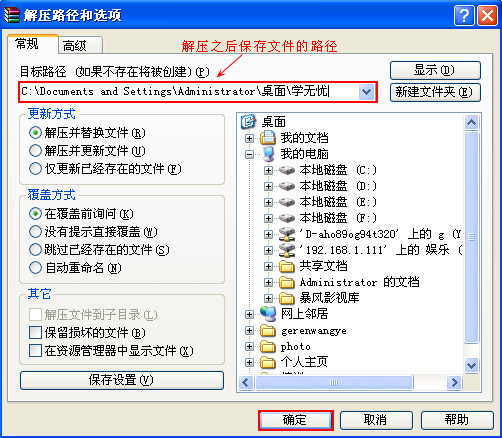
方法二、当你稍微熟练的掌握这个软件之后,我们也有更加快捷的操作。选择RAR文件,然后点击鼠标右键,在下拉菜单中选择【解压到当前文件夹】或者【解压到...】,相比解压到当前文件夹来说,解压到...会给用户创建一个以RAR文件重命名的文件夹。打开文件夹即可看见RAR文件里面包含的内容都被解压出来了。
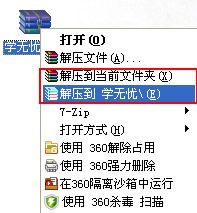
相关教程:winrar压缩软件安装下载
以上就是如何打开rar文件的相关内容,希望对你有所帮助!
标签: RAR 压缩
相关文章

ip雷达 v5.0.2绿色版
详情
WinSCPv5.15.1绿色中文版
详情
filezilla client v5.5
详情
wireshark中文版 v3.4.9
详情
Boson Netsimv10.8破解版
详情
风行播放器 v3.0.6.106
详情
爱奇艺客户端 v10.1.0.6636官方版
详情
搜狐影音 v7.0.19.0官方版
详情
乐视视频 v7.3.2.192
详情
华数tv客户端PC版 v1.1.2.0
详情
cbox央视影音 v5.1.2.1经典版
详情
软媒收音机(魔方) v1.13
详情
倾听网络收音机 v3.0.0.0
详情
魅影流声全球网络收音机 v1.0.0.1
详情
酷狗电台 v8.2.75
详情
暴龙网络收音机 v2.5.1
详情
克莉2v1.0中文版
详情
冬日计划v1.2中文版
详情
刺客信条英灵殿v1.0吾爱破解版
详情
刺客信条英灵殿终极v1.0免安装破解版
详情
动物森友会v1.10.0最新破解版
详情
哈迪斯杀出地狱v1.37中文破解版
详情
嗜血印中文豪华版v1.0豪华版破解版 附游戏攻略秘籍
详情
城市战斗v1.0中文破解版
详情
尼尔人工生命v1.0steam免费破解版
详情
尼尔人工生命升级版v1.0PC破解版
详情
尼尔人工生命升级版v1.2247中文破解版
详情
层层恐惧2中文破解版v1.0绿色免安装版
详情
往日不再v1.0 steam破解版
详情
往日不再v1.0pc破解版
详情
救赎之路v1.0中文破解版
详情
斯盖尔女仆v1.0中文破解版
详情
新盗墓笔记官方版v1.215.589730
详情
无尽的拉格朗日无限金币钻石版v1.2.267172破解版
详情
明日之后无限小太阳版v1.0.246安卓版
详情
双生幻想vivo版v6.6.83安卓版
详情
剑网1归来内购免费版v1.1.116安卓版
详情
模拟城市我是市长国际版v0.69.21342.22832安卓版
详情
迷你世界999999迷你币版v1.20.5破解版
详情
王牌战争无限内购版v9.7安卓版
详情
云上城之歌不氪金版v10.16安卓版
详情
王铲铲的致富之路破解版v1.1.8安卓版
详情
创造与魔法无限点券版v1.0.0505安卓版
详情
狩猎使命九游版v1.6.6.000
详情
魔镜物语变态版v2.1.4无限金币版
详情
黑月手游免费版v2.2.0安卓版
详情
曙光英雄v1.0.12.0.20无限钻石版
详情
原始传奇无限元宝版v1.6.806内购破解版
详情